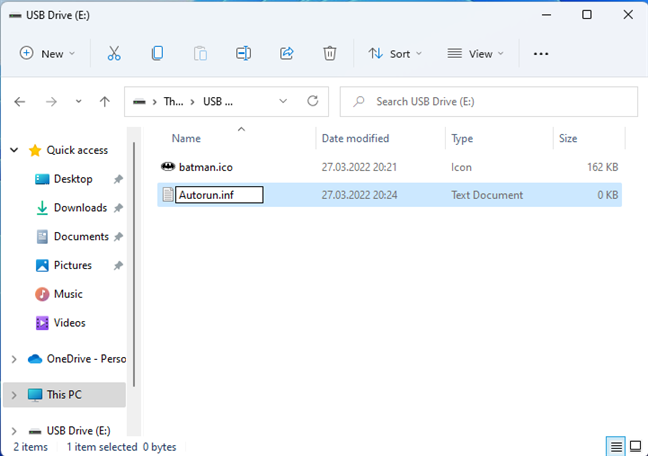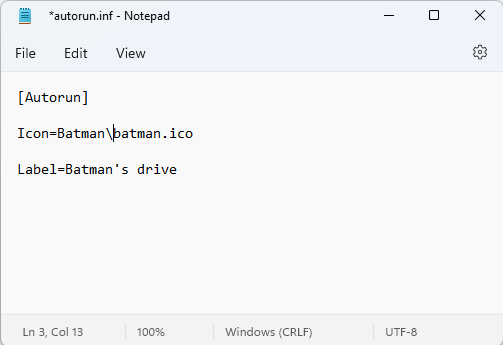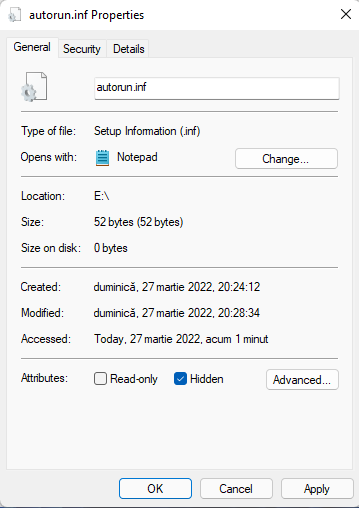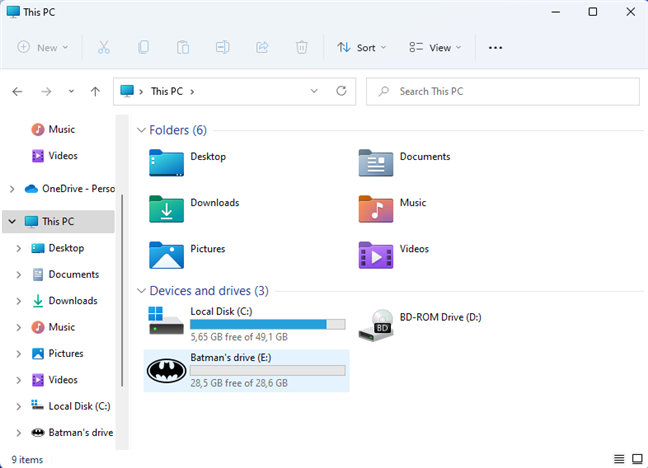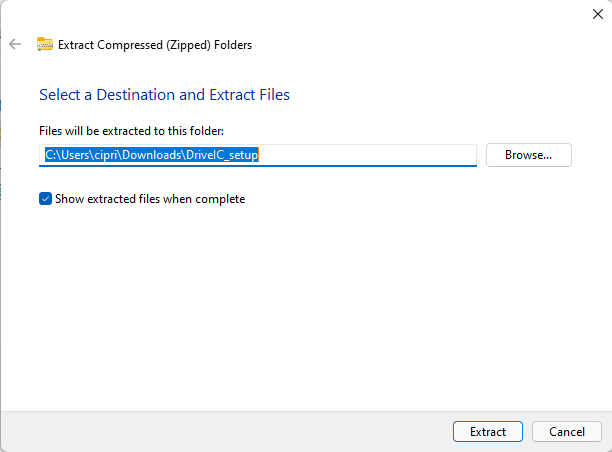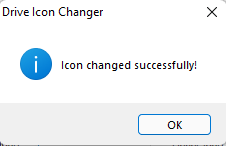Как установить собственный значок и метку для съемных дисков в Windows
Компьютерщик(Geek) или нет, но иногда вам надоедает стандартный значок, используемый на USB(USB memory) - накопителе или внешнем жестком диске(disk drive) . Каждый раз, когда вы подключаете его к новому компьютеру, отображается один и тот же скучный значок и имя ? (icon and name)Как насчет того, чтобы изменить их на что-то веселое и классное(something fun and cool) ? Как насчет использования имени и значка(name and icon) , вдохновленных Марио(Mario) ? Это вполне возможно, и в этом уроке мы покажем вам, как это сделать.
ПРИМЕЧАНИЕ.(NOTE:) Это руководство применимо ко всем версиям Windows , включая Windows 7 , Windows 8.1 и Windows 10 .
Шаг 1(Step 1) . Найдите крутую иконку и имя(icon and name) для съемного диска
Во-первых, вам нужна крутая иконка (файл с расширением .ico ) и хорошее имя, которое вы сможете использовать для своего гиковского флеш-накопителя(memory stick) . Я хотел карту памяти(memory stick) , вдохновленную играми Марио(Mario) , и я сделал свою карту памяти(memory stick) такой, как вы видите на значке ниже.
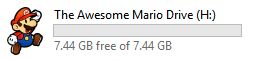
Если вам нравится моя иконка Марио(Mario icon) , вы можете найти ее здесь: Иконка Супер Марио(Super Mario icon) . Однако, если вы этого не сделаете или просто хотите что-то еще для своей карты памяти(memory stick) , посмотрите этот обзор: 5 мест, откуда вы можете скачать значки бесплатно. Веб-сайты, которые мы упомянули в этой статье, имеют множество иконок, поэтому вы обязательно найдете что-то на свой вкус. После того, как вы выбрали красивую иконку и классное имя, пришло время приступить к работе.
Шаг 2(Step 2) . Создайте файл autorun.inf(autorun.inf file) в корне съемного диска
Autorun.inf — это текстовый файл, используемый компонентами AutoRun и AutoPlay операционных систем (AutoPlay)Windows . Этот простой файл описывает поведение автозапуска(AutoRun) диска, на котором он обнаружен. Для работы autorun.inf должен находиться в корневом каталоге(root directory) диска.
Начнем с создания нового текстового файла(text file) . Пока вы можете создать его в любом месте на своем компьютере, так как позже мы переместим его на карту памяти . (memory stick)Я, например, создал текстовый файл(text file) на своем рабочем столе(Desktop) , и вы тоже можете.

Затем переименуйте текстовый файл в autorun.inf и подтвердите, что вы можете изменить расширение имени файла(file name extension) . Обратите внимание: если вы еще не настроили Windows/File Explorer для отображения расширений файлов, вы должны включить этот параметр, прежде чем переименовывать текстовый файл(text file) . Если вы не знаете, как это сделать, вам поможет этот туториал: Как использовать вкладку «Вид»(View tab) в проводнике(File Explorer) .
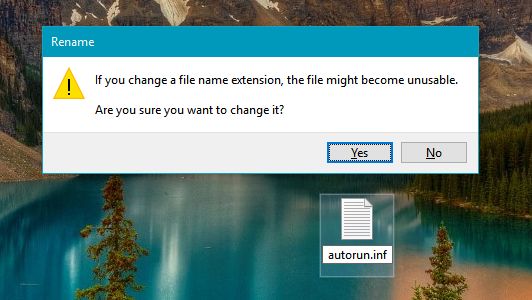
Вы заметите, что после переименования значок файла меняется.

Теперь скопируйте файл autorun.inf и файл значка(icon file t) на съемный диск. Убедитесь(Make) , что файл autorun.inf находится в корне съемного диска. Хотя мы рекомендуем вам также поместить файл значка(icon file) в корень съемного диска, вы должны знать, что вы можете поместить его в любую папку, которую хотите, если она находится на этом диске.

Затем пришло время отредактировать файл autorun.inf .
Откройте файл autorun.inf в вашем любимом текстовом редакторе и(text editor and e) введите следующие строки:
[Автозапуск]([Autorun])
Icon=icon name
Label=the new name of the drive

Если вы поместили иконку в специальную папку, вы должны указать расположение иконки относительно корня диска. Например, я поместил свою иконку в папку с именем Mario . В моем случае текстовая строка значка выглядит так: Icon=MarioSuper Paper Mario.ico

И последнее, но не менее важное: вы можете установить свойства файла значка(icon file) и autorun.inf так, чтобы они были скрыты и не отображались при открытии содержимого диска.
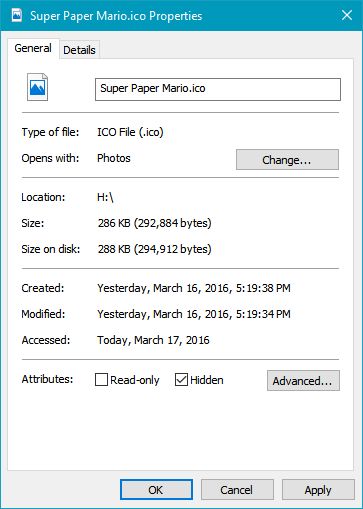
Таким образом, вы гарантируете, что они никогда не будут удалены случайно, и что ваш съемный диск будет выглядеть великолепно. 🙂

В следующий раз, когда вы подключите съемный диск к компьютеру с Windows(Windows computer) , он будет носить новое имя, которое вы выбрали, и будет использовать новый и крутой значок, который вы для него установили.
Заключение
Я обнаружил эту забавную дилемму(fun dilemma) , просматривая новые обсуждения в сообществе суперпользователей(Super User community) . Вы можете найти обсуждение этого гиковского трюка(geeky trick) здесь: Как настроить значок на USB-накопителе? (How do you customize the icon on a USB stick?). Удивительная часть описанной выше процедуры(procedure above) заключается в том, что она работает на всех типах съемных носителей. Вы можете выполнить те же действия с USB(USB memory) - накопителями, внешними жесткими дисками или даже с созданными вами CDs/DVDs или Blu-ray дисками .(Blu-ray discs)
Related posts
Как изменить настройки сенсорной панели в Windows 11
8 способов настроить яркость в Windows 11
Где найти Windows 10 refresh rate? Как изменить это?
.ICM вариант № Как с его помощью установить цветовой профиль в Windows 10?
7 способов настроить яркость экрана в Windows 10
Заставьте Windows 10 запускаться со звуком из Windows 7 или более ранних версий
Как удалить или скрыть ленту из проводника в Windows 10
Ночной свет Windows 10: что он делает и как его использовать
Как отключить или включить звук запуска в Windows
Как использовать специальные символы в Windows с картой символов
Как использовать Windows Mobility Center в Windows 10
Когда воспроизводится каждый звук из звуковой схемы Windows?
2 способа конвертировать файлы PNG, SVG, JPG в файлы ICO в Windows
Как прикрепить к Start Menu в Windows 10: полное руководство
Как изменить папку view template в Windows 10's File Explorer
Как щелкнуть правой кнопкой мыши на Mac
Как персонализировать параметры автозапуска в Windows для всех носителей и устройств
5 способов двойного щелчка с одним щелчком мыши в Windows
Как закрепить любую папку на панели задач Windows за 3 шага
Как изменить folder icon в Windows 10 в 3 простых шага